Thủ Thuật Thiết Bị, Tin tức
Cách Test Màn Hình Samsung Chuẩn Nhất Ai Cũng Làm Được
Bạn nghi ngờ điện thoại của mình có vấn đề với cảm ứng hoặc hiển thị? Đừng lo! Bài viết này sẽ hướng dẫn bạn cách test màn hình Samsung đơn giản nhưng cực kỳ hiệu quả mà ngay cả người không rành công nghệ cũng có thể làm được. Khám phá ngay để biết liệu thiết bị của bạn có đang gặp lỗi ẩn nào không!

Vì Sao Cần Test Màn Hình Samsung?
Test màn hình Samsung giúp phát hiện lỗi hiển thị, điểm chết, cảm ứng kém hoặc sọc màn hình sau va đập, rơi rớt. Đây là bước quan trọng để đảm bảo chất lượng sử dụng và tránh rủi ro khi mua máy cũ hoặc sau sửa chữa.
Đảm bảo chất lượng trước khi mua máy cũ
Khi bạn có ý định mua lại một chiếc điện thoại Samsung cũ, dù là dòng Galaxy S series, A series hay Note series, thì kiểm tra màn hình là bước đầu tiên và quan trọng nhất. Màn hình là bộ phận đắt đỏ và cũng dễ bị hư hại nếu máy từng bị va đập, rơi vỡ hoặc bị nước xâm nhập. Việc test màn hình Samsung kỹ lưỡng sẽ giúp bạn:
- Tránh mua phải thiết bị đã qua sửa chữa, thay màn hình kém chất lượng.
- Đảm bảo độ hiển thị, cảm ứng còn nguyên vẹn như máy mới.
- Có được mức giá chính xác và hợp lý nhất, không bị người bán “thổi giá” hoặc giấu lỗi.
Đừng chỉ tin vào những lời quảng cáo miệng hay vẻ bề ngoài long lanh của chiếc smartphone. Một chiếc máy cũ có ngoại hình còn tốt nhưng chưa chắc màn hình bên trong hoàn hảo. Việc test màn hình Samsung chi tiết sẽ giúp bạn có cái nhìn chính xác về “sức khỏe” của thiết bị.
Phát hiện lỗi điểm chết, sọc màn, đơ cảm ứng
Điểm chết trên màn hình hay còn gọi là dead pixel, thường xuất hiện ở dạng chấm đen hoặc trắng, khiến việc hiển thị bị gián đoạn. Đặc biệt, những đường sọc ngang/dọc cũng ảnh hưởng rất lớn đến trải nghiệm thị giác. Nếu không kiểm tra kỹ, bạn có thể vô tình sở hữu một chiếc điện thoại Samsung với màn hình đã xuống cấp.
Ngoài ra, cảm ứng đơ, liệt hoặc chậm phản hồi cũng là dấu hiệu rất phổ biến. Điều này không những gây khó chịu trong quá trình sử dụng mà còn ảnh hưởng đến hiệu suất công việc, học tập. Khi kiểm tra kịp thời, bạn sẽ biết được có cần thay mới màn hình hay chỉ cần cập nhật lại phần mềm, điều chỉnh cài đặt.
Tăng trải nghiệm sử dụng và độ bền thiết bị
Màn hình là bộ phận “giao tiếp” trực tiếp giữa người dùng và thiết bị di động. Một màn hình hoạt động tốt sẽ giúp trải nghiệm xem phim, lướt web, chơi game trở nên mượt mà, sống động. Đồng thời, nếu màn hình đạt chuẩn, bạn cũng sẽ ít gặp rắc rối hơn, từ đó tăng tuổi thọ và độ bền cho thiết bị.
Ngược lại, nếu sử dụng một chiếc Samsung có màn hình không ổn định, bạn sẽ thấy khó chịu, mỏi mắt, và nguy cơ hỏng nặng hơn theo thời gian là rất cao. Vì thế, việc test màn hình Samsung thường xuyên, nhất là trước khi mua hoặc khi máy có dấu hiệu bất thường, là lựa chọn sáng suốt.

Dấu Hiệu Cho Thấy Cần Kiểm Tra Màn Hình Cảm Ứng
Việc nắm rõ các dấu hiệu bất thường sẽ giúp bạn chủ động test màn hình Samsung kịp thời, tránh tình trạng lỗi nặng thêm. Dưới đây là một số hiện tượng phổ biến cho thấy đã đến lúc bạn cần kiểm tra màn hình cảm ứng ngay:
Màn hình bị loạn cảm ứng hoặc không phản hồi
Nếu bạn đang lướt web, đọc báo hay soạn tin nhắn mà màn hình bỗng dưng “nhảy loạn” hoặc không phản hồi chính xác vị trí ngón tay, rất có thể màn hình đã gặp vấn đề. Lỗi loạn cảm ứng thường xảy ra khi:
- Màn hình bị ẩm, nước thấm vào.
- Miếng dán cường lực kém chất lượng hoặc dính bụi bẩn.
- Phần cứng bên trong bị lỗi do va đập, rơi rớt.
Trong trường hợp này, đừng chủ quan. Hãy dừng việc sử dụng và test màn hình Samsung bằng các cách thức kiểm tra cảm ứng, điểm chết để xác định nguyên nhân.
Xuất hiện sọc ngang/dọc bất thường
Những vệt sọc ngang hoặc dọc, dù mờ hay rõ, đều là dấu hiệu cho thấy tấm nền LCD/AMOLED của điện thoại Samsung có thể đang bị lỗi. Lỗi này thường khiến hình ảnh hiển thị không đều, chỗ sáng chỗ tối, hoặc mất hẳn một dải màu. Việc để lâu mà không khắc phục có thể dẫn đến hư hỏng toàn bộ màn hình, khiến chi phí thay mới tăng cao.
Cảm ứng lúc được lúc không, có vùng chết
Cũng có những trường hợp cảm ứng chỉ mất tác dụng ở một khu vực nhất định trên màn hình. Ví dụ, phần trên, phần dưới hoặc góc trái, góc phải. Điều này tạo ra “vùng chết” cảm ứng, khiến các thao tác vuốt chạm không thể thực hiện được. Khi thấy hiện tượng này, bạn nên tiến hành test màn hình Samsung ngay để xem có cần thay hay sửa chữa màn hình không.
Màu sắc hiển thị sai lệch, nhòe màu
Nếu bạn nhận thấy màu sắc hiển thị trên chiếc Samsung của mình bỗng trở nên “lạ lẫm”: màu quá rực, quá ám vàng, ám xanh, hoặc nhìn không rõ nét, đó là lời cảnh báo về lỗi hiển thị. Trong những trường hợp bị lỗi nghiêm trọng, hình ảnh có thể bị nhòe, mờ, hoặc giật liên tục. Lúc này, hãy nhanh chóng kiểm tra để xác định xem do lỗi phần mềm hay phần cứng, tránh gián đoạn công việc và giải trí.
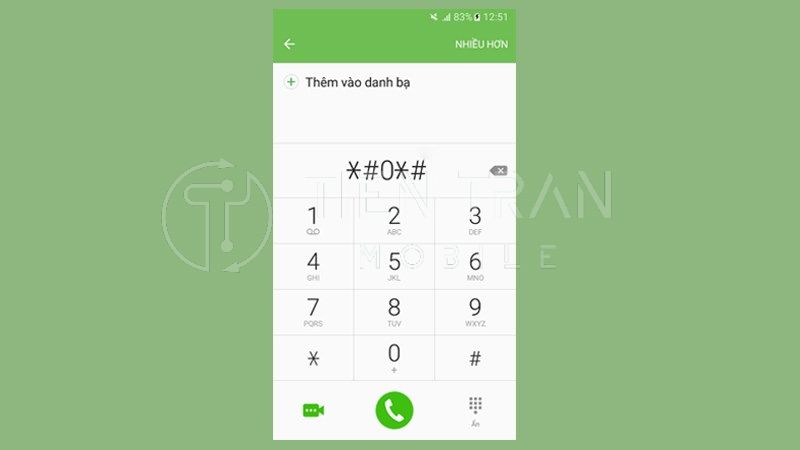
4 Cách Test Màn Hình Samsung Đơn Giản Ai Cũng Làm Được
Khi thiết bị hiển thị các dấu hiệu nêu trên, bạn có thể thử một số phương pháp test màn hình Samsung cơ bản tại nhà để tự kiểm tra bước đầu. Nếu tình trạng lỗi quá nghiêm trọng, bạn có thể mang máy đến Tiến Trần Mobile (284 Cao Đạt, phường 1, Quận 5) để được kiểm tra chuyên sâu hơn.
1. Kiểm tra hình thức bên ngoài
Trước khi đi sâu vào “nội tạng”, việc đầu tiên là kiểm tra ngoại hình của màn hình:
- Viền màn hình: Quan sát xem có kẽ hở, cong vênh, dấu hiệu bị cạy mở không. Nếu viền màn bị tách keo, khả năng cao máy đã bị thay màn hình.
- Lớp kính: Xem có vết xước, nứt, sứt mẻ ở góc nào không. Đây là nơi dễ bị tổn thương nhất nếu điện thoại rơi rớt.
- Màn hình và khung máy: Nếu xuất hiện vết va đập mạnh, bạn nên đặc biệt chú ý đến phần hiển thị vì khả năng hỏng cáp màn hình, chảy mực hoặc điểm chết là rất lớn.
Bước kiểm tra ngoại quan này không chỉ giúp bạn định hình tình trạng máy mà còn đánh giá được mức độ giữ gìn của người dùng trước đó (đối với máy cũ).
2. Test điểm chết và màu sắc
Một trong những bài test màn hình Samsung quan trọng nhất là kiểm tra điểm chết (dead pixel) và màu sắc:
- Dùng nền trắng: Hiển thị một hình ảnh toàn màu trắng (có thể tìm trên Google với từ khóa “white background”). Quan sát kỹ xem trên nền trắng có đốm đen, xám hay không đều màu hay không.
- Dùng nền đỏ, xanh, đen: Lần lượt hiển thị hình ảnh toàn đỏ, toàn xanh, toàn đen. Qua đó, bạn sẽ thấy bất kỳ điểm lạ (sáng hơn hoặc tối hơn) và đánh giá độ đồng nhất của màu.
- Kết hợp thao tác vuốt: Vuốt màn hình khắp các góc, chú ý vùng chuyển tiếp màu sắc xem có bị nhiễu hay nhòe màu hay không.
Phương pháp này đơn giản nhưng rất hiệu quả để phát hiện nhanh các vấn đề nghiêm trọng như điểm chết, hở sáng, sọc màn hoặc đổ màu.
3. Test cảm ứng toàn màn hình
Cảm ứng là yếu tố cốt lõi cho trải nghiệm người dùng. Bạn có thể kiểm tra bằng cách:
- Vuốt qua lại, chạm đa điểm: Dùng đầu ngón tay vẽ các đường chéo, dọc, ngang khắp màn hình. Nếu chỗ nào đường vẽ bị đứt quãng, đó có thể là vùng chết cảm ứng.
- Sử dụng chức năng Touch Screen (trong mã test hoặc app): Một số dòng Samsung có sẵn tính năng kiểm tra cảm ứng chuyên dụng. Bạn sẽ vẽ đường trên màn hình, và công cụ sẽ hiển thị lưới hoặc màu để xác định rõ điểm liệt.
- Đánh giá độ nhạy: Chạm mở ứng dụng, cuộn trang web, gõ bàn phím,… xem có độ trễ không. Nếu thao tác bị chậm, kém mượt mà, có thể hệ điều hành bị lỗi hoặc phần cứng cảm ứng suy giảm.
4. Test qua phần mềm Samsung Members
Để tăng độ chính xác và an tâm, bạn hãy sử dụng chính ứng dụng Samsung Members do Samsung phát triển (sẽ được hướng dẫn chi tiết hơn ở phần sau). Tại đây, hãng đã tích hợp sẵn các bài test phần cứng bao gồm màn hình, cảm ứng, loa, camera,… giúp bạn nhận biết nhanh chóng tình trạng của thiết bị.
Sử dụng mã lệnh #0# để truy cập menu test ẩn
Ngoài ra, dòng Samsung từ lâu đã có một “menu bí mật” để kiểm tra phần cứng một cách nhanh gọn. Chỉ cần vào ứng dụng Điện thoại (Phone) và nhập *#0*#, bạn sẽ được chuyển đến bảng test các chức năng quan trọng, trong đó có màn hình. Mục này cũng sẽ được phân tích kỹ hơn trong phần tiếp theo của bài viết.
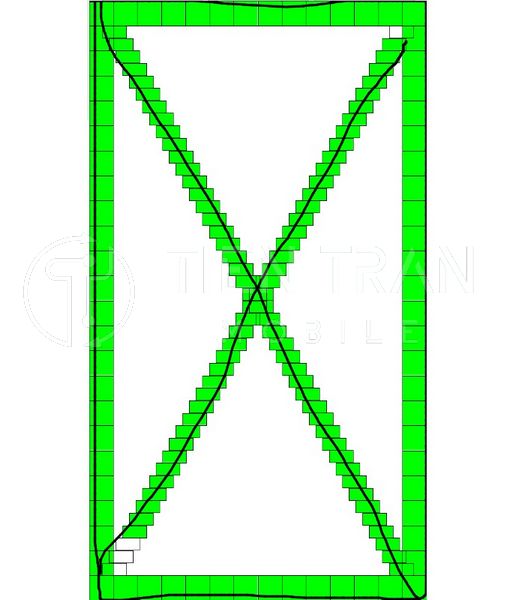
Cách Test Màn Hình Samsung Bằng Mã Bí Mật (#0#)
Một trong những “mẹo” truyền tai nhau lâu đời nhất khi test màn hình Samsung chính là sử dụng mã bí mật #0#. Với những ai lần đầu nghe đến, hãy yên tâm vì đây không phải mã gây hại, mà do chính Samsung tích hợp để hỗ trợ kiểm tra nhanh.
Cách vào giao diện test bí mật
- Mở ứng dụng Điện thoại (Phone).
- Trên bàn phím số, nhập *#0*#.
- Ngay lập tức, máy sẽ tự mở giao diện kiểm tra phần cứng gồm nhiều ô tính năng (Red, Green, Blue, Touch, Vibration, Camera,…).
Lưu ý: Không phải dòng máy nào cũng hỗ trợ mã này, nhất là những model quá cũ hoặc đã bị tùy biến ROM. Tuy nhiên, đa số smartphone Samsung chính hãng vẫn tương thích.
Hướng dẫn test cảm ứng, điểm chết, màu, độ sáng
Trong giao diện vừa mở, bạn sẽ thấy các nút:
- Red, Green, Blue: Kiểm tra màu sắc màn hình.
- Touch: Kiểm tra vùng cảm ứng (bạn sẽ vẽ các đường trên màn hình).
- Black: Kiểm tra khả năng hiển thị màu đen.
- Receiver: Kiểm tra loa thoại (dù không trực tiếp liên quan đến màn hình, nhưng bạn cũng nên thử).
Để test màn hình Samsung kỹ lưỡng, bạn nên:
- Nhấn vào Red => Màn hình chuyển toàn màu đỏ. Quan sát xem có điểm bất thường, chấm đen hay không.
- Tương tự với Green và Blue.
- Nhấn Black để xem màn hình có bị hở sáng không.
- Vào Touch: Vẽ khắp màn hình, nếu điểm nào không nhận, nó sẽ không hiển thị đường vẽ, qua đó bạn phát hiện vùng chết cảm ứng.
Cách thoát menu test và đánh giá kết quả
Sau khi hoàn tất kiểm tra, bạn chỉ cần nhấn phím Back (trở về) nhiều lần hoặc phím Home để thoát. Một số dòng máy không cho thoát bằng nút Back, bạn có thể nhấn nút nguồn và khóa máy, sau đó mở lại.
Qua các bước này, nếu phát hiện bất cứ vấn đề nào như:
- Màu không đồng nhất.
- Vùng cảm ứng không phản hồi.
- Xuất hiện đường sọc, điểm chết.
Bạn nên lưu ý ngay và cân nhắc phương án sửa chữa, thay thế hoặc đến Tiến Trần Mobile để đội ngũ kỹ thuật kiểm tra chuyên sâu, tránh hỏng hóc lớn hơn.
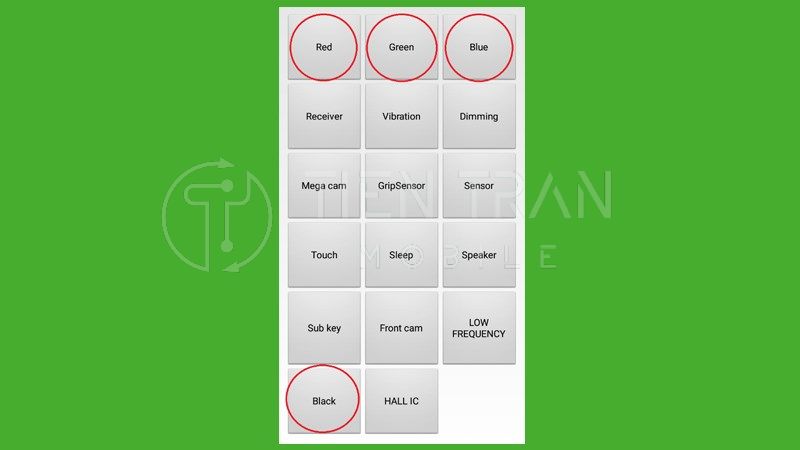
>> Xem thêm các dịch vụ tại đây
Thu mua đồ công nghệ cũ – định giá nhanh, nhận tiền ngay
Thu mua điện thoại cũ giá cao tại TP.HCM – uy tín & minh bạch
Cách đổi mật khẩu iPhone – bảo vệ thông tin cá nhân
Cách đặt nhiều ảnh làm hình nền iPhone – cá tính hóa thiết bị
Cách Test Màn Hình Samsung Qua Ứng Dụng Samsung Members
Nếu bạn không quen thuộc với mã lệnh #0# hoặc muốn có giao diện kiểm tra trực quan, hãy thử cách test màn hình Samsung bằng ứng dụng Samsung Members. Đây là ứng dụng “chính chủ” của Samsung, cung cấp nhiều tiện ích hỗ trợ, tương tác với người dùng.
Tải và cài đặt Samsung Members từ CH Play
- Bước 1: Mở CH Play (Google Play Store) trên điện thoại Samsung của bạn.
- Bước 2: Tìm kiếm Samsung Members và cài đặt (nếu máy chưa cài sẵn).
- Bước 3: Khởi động ứng dụng, đăng nhập bằng tài khoản Samsung (nếu được yêu cầu).
Chọn mục “Hỗ trợ” > “Chẩn đoán” > Test màn hình
- Mở ứng dụng Samsung Members.
- Chuyển sang tab Hỗ trợ hoặc Support (tùy giao diện máy).
- Tìm mục Tự chẩn đoán hoặc Diagnostic.
- Tại đây, bạn sẽ thấy danh sách các bộ phận có thể kiểm tra như Pin, Màn hình, Loa, Camera,…
- Nhấn vào Màn hình để bắt đầu quá trình test.
Ứng dụng sẽ tự động chạy loạt kiểm tra màu sắc, cảm ứng, và thậm chí cả độ sáng. Bạn chỉ việc theo dõi, đồng thời làm theo hướng dẫn trên màn hình.
Ưu điểm của việc test bằng app chính hãng
- Độ tin cậy cao: Do chính Samsung phát triển, có khả năng nhận biết chính xác hơn về tình trạng phần cứng, phần mềm.
- Hỗ trợ cập nhật hệ thống: Ứng dụng có thể gợi ý cập nhật phiên bản phần mềm nếu lỗi liên quan đến firmware.
- Tích hợp hỗ trợ khách hàng: Nếu màn hình có vấn đề, bạn có thể gửi báo cáo hoặc hỏi trực tiếp đội ngũ Samsung thông qua ứng dụng.
Với Samsung Members, bạn được trải nghiệm một giải pháp toàn diện, không chỉ test màn hình Samsung mà còn theo dõi, bảo dưỡng, và cập nhật hệ thống của điện thoại một cách thuận tiện.
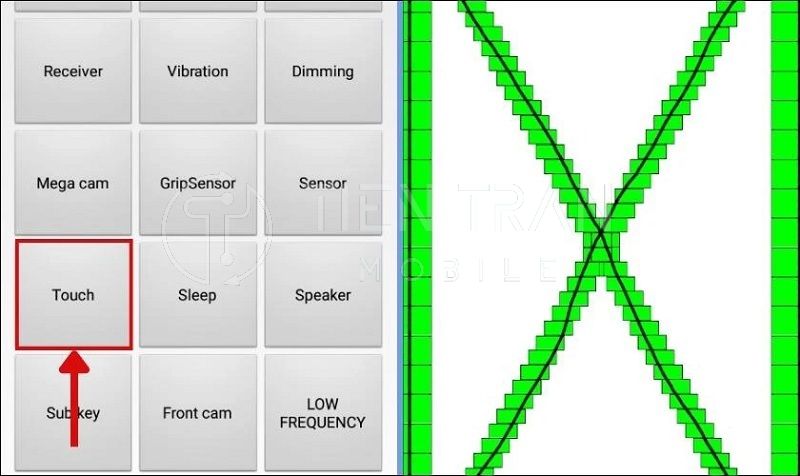
Một Số Lưu Ý Khi Test Màn Hình Cảm Ứng Samsung
Dù bạn chọn cách kiểm tra màn hình nào – qua mã lệnh bí mật, qua ứng dụng Samsung Members, hay quan sát ngoại quan – vẫn có một số lưu ý nhỏ để đảm bảo kết quả chính xác nhất.
Kiểm tra trong môi trường đủ sáng
Ánh sáng môi trường ảnh hưởng đến việc bạn đánh giá màu sắc, độ sáng màn hình. Hãy chọn không gian đủ sáng, tốt nhất là ánh sáng tự nhiên ban ngày, để quan sát kỹ mọi chi tiết. Nếu phải test ban đêm, hãy đảm bảo không gian có đèn chiếu rõ ràng, tránh tối quá hoặc ánh sáng nhiều màu làm lệch cảm nhận.
Gỡ miếng dán màn hình nếu cần
Miếng dán cường lực, dán bảo vệ (đặc biệt loại kém chất lượng) đôi khi gây loạn cảm ứng hoặc che mờ một số điểm chết ở rìa. Nếu nghi ngờ miếng dán ảnh hưởng tới kết quả test màn hình Samsung, bạn có thể tạm tháo ra để kiểm tra chính xác hơn. Sau khi hoàn tất, hãy dán lại (nếu miếng dán vẫn sử dụng tốt) để tránh trầy xước sau này.
Tắt các ứng dụng chạy ngầm để tránh xung đột
Một số ứng dụng chạy ngầm có thể khiến máy hoạt động chậm, gây độ trễ khi thao tác cảm ứng. Để có kết quả test màn hình Samsung khách quan, bạn nên đóng tất cả ứng dụng đang mở, dọn dẹp RAM trước khi tiến hành. Ngoài ra, hãy đảm bảo dung lượng pin đủ (trên 30%) để máy không bị giảm hiệu năng do chế độ tiết kiệm pin.
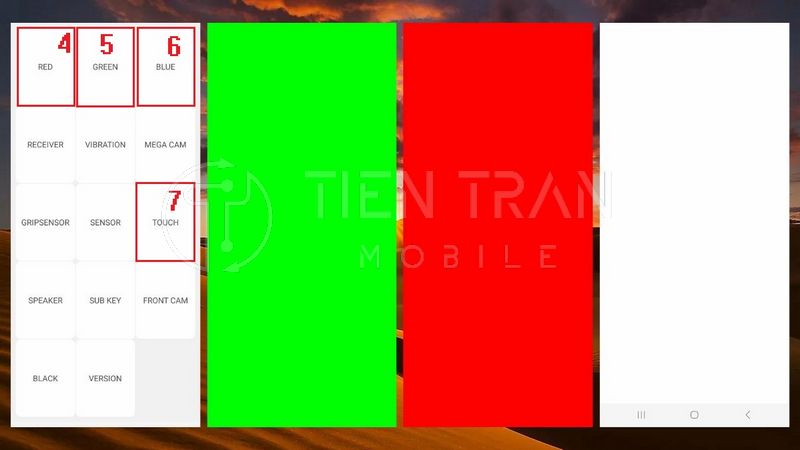
Khi Nào Nên Mang Máy Đến Tiến Trần Mobile Để Kiểm Tra Chuyên Sâu
Dù các bước test màn hình Samsung trên có thể giúp bạn nhận diện nhiều vấn đề, vẫn có những trường hợp phức tạp đòi hỏi kinh nghiệm và dụng cụ chuyên nghiệp. Dưới đây là lúc bạn nên nghĩ đến việc mang máy tới Tiến Trần Mobile (284 Cao Đạt, phường 1, Quận 5):
Màn hình phản hồi chậm, liệt cảm ứng
Nếu thử đủ mọi cách (cập nhật phần mềm, chạy lại ROM, xóa dữ liệu) mà màn hình vẫn bị liệt hoặc phản hồi quá chậm, khả năng cao phần cứng đã hỏng. Lúc này, đội ngũ kỹ thuật viên cần kiểm tra sâu hơn, sử dụng máy đo chuyên dụng để xác định chính xác lỗi cáp màn hình hay tấm nền.
Máy rơi vỡ, va đập mạnh dẫn đến lỗi hiển thị
Với những cú rơi ở độ cao đáng kể hoặc va đập mạnh vào cạnh bàn, sàn nhà, nguy cơ nứt cáp, chảy mực màn hình, sọc dọc ngang là rất lớn. Nếu phát hiện vết nứt, sọc hoặc màn hình đen ngắt, tốt nhất là mang máy đến trung tâm sửa chữa uy tín để xác định mức độ hỏng hóc, tránh tự ý tháo lắp gây hư hại nặng hơn.
Đã test nhưng không xác định rõ nguyên nhân
Trường hợp bạn đã thử kiểm tra màu, điểm chết, cảm ứng, nhưng lỗi vẫn không rõ ràng (chập chờn, lúc được lúc không), hãy để các chuyên gia giải quyết. Ở Tiến Trần Mobile, máy sẽ được kiểm tra bằng thiết bị chuyên nghiệp, kết hợp kinh nghiệm thực tế của kỹ thuật viên, từ đó chẩn đoán chính xác và đưa ra giải pháp tiết kiệm.
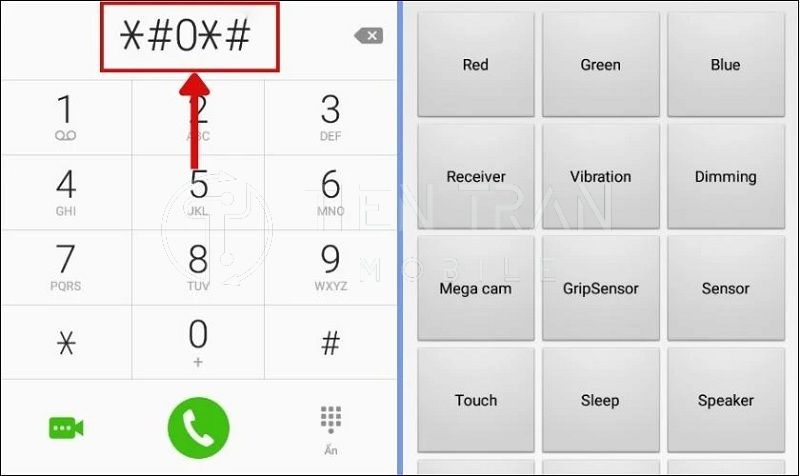
Tiến Trần Mobile – Trung Tâm Kiểm Tra Và Thay Màn Hình Samsung Uy Tín
Khi đối mặt với các lỗi màn hình, bạn không nên đánh cược “số phận” của điện thoại vào những cơ sở không rõ nguồn gốc. Việc thay màn hình giá rẻ nhưng kém chất lượng có thể khiến tình trạng hỏng nặng hơn, thậm chí mất luôn tính năng hiển thị chuẩn của Samsung. Dưới đây là lý do Tiến Trần Mobile được nhiều khách hàng tin tưởng:
Kiểm tra miễn phí, không sửa không sao
Tại Tiến Trần Mobile, bạn được hỗ trợ kiểm tra lỗi và tư vấn hoàn toàn miễn phí. Kỹ thuật viên sẽ tiến hành test màn hình Samsung chi tiết, báo cáo tình trạng cụ thể. Nếu máy không có vấn đề, bạn hoàn toàn có thể mang về mà không tốn phí. Điều này giúp bạn an tâm và tiết kiệm thời gian, chi phí.
Linh kiện chính hãng, kỹ thuật tay nghề cao
Nếu cần phải thay màn hình hoặc sửa chữa, Tiến Trần Mobile cam kết sử dụng linh kiện chuẩn hãng (Samsung) hoặc loại linh kiện chất lượng cao nhất có thể. Đội ngũ kỹ thuật viên đã trải qua đào tạo chuyên sâu, có nhiều năm kinh nghiệm xử lý các lỗi khó của dòng Samsung. Quy trình sửa chữa được thực hiện minh bạch, khách hàng có thể quan sát trực tiếp.
Bảo hành minh bạch, hỗ trợ lâu dài
Sau khi sửa chữa, thay thế linh kiện, trung tâm sẽ cung cấp chính sách bảo hành rõ ràng, thường là từ 3 đến 12 tháng (tùy loại màn hình và dịch vụ). Trong quá trình sử dụng, nếu phát sinh lỗi liên quan đến màn hình đã thay, bạn có thể đem máy đến kiểm tra lại mà không lo chi phí phát sinh. Ngoài ra, Tiến Trần Mobile luôn sẵn sàng giải đáp thắc mắc, hỗ trợ cài đặt, vệ sinh máy miễn phí trong những lần ghé sau.
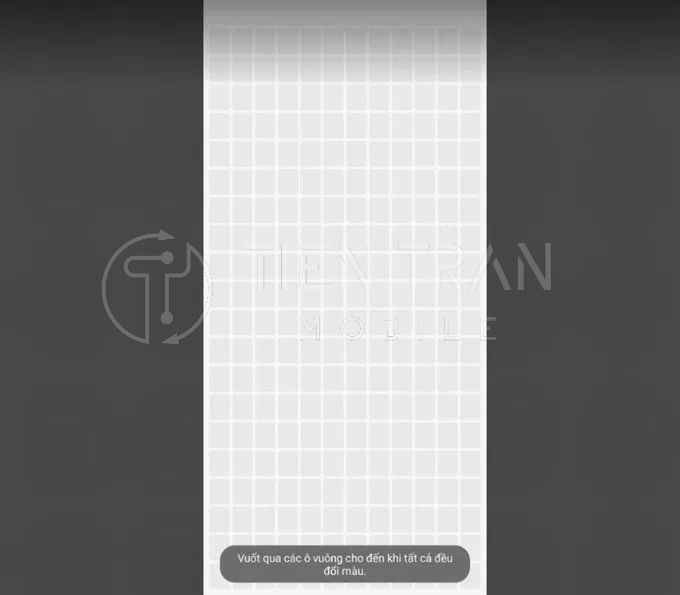
Kiến Thức Thêm Về Công Nghệ Màn Hình Samsung
Để bạn đọc có cái nhìn toàn diện hơn, chúng ta sẽ tìm hiểu sơ lược về các công nghệ màn hình Samsung ứng dụng trên smartphone. Hiểu rõ điều này cũng giúp quá trình test màn hình Samsung trở nên có cơ sở và khoa học hơn.
Màn Hình Super AMOLED
- Mô tả: Super AMOLED là công nghệ màn hình nổi bật của Samsung, tích hợp lớp cảm ứng vào ngay tấm nền. Điều này giúp màn hình mỏng hơn, giảm độ phản chiếu ánh sáng, đồng thời tiết kiệm pin.
- Đặc trưng: Màu đen sâu, độ tương phản cao, màu sắc rực rỡ hơn so với LCD thông thường.
- Lưu ý khi test: Kiểm tra khả năng hiển thị màu đen (Black test), vì AMOLED nếu bị lỗi có thể xuất hiện đốm sáng trên nền đen.
Màn Hình Dynamic AMOLED / Dynamic AMOLED 2X
- Mô tả: Phiên bản nâng cấp của Super AMOLED, cải thiện độ sáng, dải màu (DCI-P3) và tần số quét cao (lên tới 120Hz hoặc 144Hz).
- Đặc trưng: Mượt mà khi cuộn, hạn chế hiện tượng “burn-in” so với các thế hệ cũ.
- Lưu ý khi test: Với tần số quét cao, hãy test bằng thao tác cuộn, chuyển trang. Nếu màn hình bị nhòe hoặc hiển thị lệch màu, cần kiểm tra cài đặt và cả phần cứng.
Màn Hình Infinity (Infinity-O, Infinity-U, Infinity-V)
- Mô tả: Samsung “khoét” một phần màn hình để đặt camera trước (dạng “nốt ruồi” – O, “giọt nước” – U, “giọt nước vuông” – V).
- Đặc trưng: Giúp tăng diện tích hiển thị, viền mỏng hơn, mang lại trải nghiệm xem rộng rãi.
- Lưu ý khi test: Kiểm tra vùng viền quanh khu vực camera, vì đây là nơi dễ bị hở sáng, ám màu.
Những thông tin này hữu ích cho những ai muốn hiểu rõ vì sao màn hình Samsung lại khác biệt so với các hãng khác, từ đó áp dụng đúng phương pháp test màn hình Samsung cho từng dòng máy.

Bảng So Sánh Nhanh Giữa Các Công Nghệ Màn Hình Samsung
Dưới đây là bảng so sánh tóm tắt giúp bạn đọc nhanh chóng nắm được sự khác nhau cơ bản giữa một số công nghệ màn hình phổ biến của Samsung:
| Tiêu Chí | Super AMOLED | Dynamic AMOLED 2X | Infinity-O/U/V |
| Độ sáng | Tốt | Rất tốt | Tùy thuộc dòng máy cụ thể |
| Độ tương phản | Cao | Rất cao | Cao (tích hợp AMOLED/LCD) |
| Tần số quét | 60Hz (thông thường) | 120Hz hoặc 144Hz | 60Hz – 120Hz (tùy model) |
| Kiểu thiết kế | Màn hình phẳng | Màn hình cong / phẳng | Màn hình “nốt ruồi” / “giọt nước” / “giọt nước vuông” |
| Ưu điểm nổi bật | Màu sắc rực rỡ, đen sâu | Hạn chế burn-in, siêu mượt | Viền mỏng, tối ưu không gian |
| Nhược điểm | Dễ burn-in nếu dùng lâu | Giá thành cao | Có khu vực “khuyết” cho camera trước |
| Phương pháp test chủ đạo | #0# (Red, Green, Blue, Touch), Samsung Members | Tương tự Super AMOLED, thêm kiểm tra tần số quét | Tương tự, nhưng kiểm tra thêm vùng quanh camera |
Bảng so sánh ngắn gọn này hy vọng hỗ trợ bạn khi chọn mua điện thoại Samsung hoặc cần test màn hình Samsung cho một model cụ thể.

Bí Kíp Bảo Quản Và Tăng Tuổi Thọ Màn Hình Samsung
Sau khi đã nắm rõ cách test màn hình Samsung, biết được các dấu hiệu lỗi thường gặp, có lẽ bạn cũng nên quan tâm cách bảo quản để màn hình luôn “khỏe mạnh”. Dưới đây là một số tips hữu ích:
- Dán cường lực chất lượng cao: Nên đầu tư miếng dán từ thương hiệu uy tín, có khả năng chống va đập, hạn chế xước.
- Tránh để màn hình tiếp xúc nhiệt độ quá cao: Nhiệt độ cao sẽ làm tấm nền AMOLED nhanh hỏng, xuất hiện đốm, ám màu.
- Không để vật nặng đè lên: Màn hình là mặt phẳng mỏng manh, nếu để trong túi xách chung với đồ cứng hoặc bị đè nặng, nguy cơ nứt hỏng tăng cao.
- Thường xuyên vệ sinh nhẹ nhàng: Dùng khăn mềm thấm ít dung dịch chuyên dụng để lau bụi bẩn, dấu vân tay. Tránh dùng dung dịch chứa cồn đậm đặc hay hóa chất mạnh.
- Hạn chế bật độ sáng tối đa quá lâu: Điều này vừa hao pin vừa tăng nguy cơ burn-in (màn hình bị lưu ảnh).
7 Bước Test Màn Hình Samsung Tại Nhà
Để bạn đọc có thể nắm gọn mọi thứ, dưới đây là danh sách 7 bước test màn hình Samsung tại nhà một cách cơ bản nhưng khá đầy đủ:
- Kiểm tra ngoại quan: Viền, mặt kính, góc cạnh, độ kín khít.
- Kiểm tra điểm chết: Dùng nền trắng, đỏ, xanh, đen.
- Kiểm tra cảm ứng: Vuốt mọi khu vực, dùng Touch Screen Test.
- Kiểm tra menu ẩn #0# (nếu có)
- Dùng Samsung Members: Vào “Chẩn đoán” để test màn hình, cảm ứng, độ sáng.
- Quan sát lỗi hở sáng, ám màu: Ở viền cạnh, dưới ánh sáng đủ.
- Kiểm tra phần mềm: Cập nhật hệ điều hành, xóa cache, reset nếu cần.
Nếu cả 7 bước đều ổn, bạn có thể yên tâm về màn hình. Ngược lại, nếu phát hiện lỗi, hãy tham khảo ý kiến trung tâm bảo hành hoặc dịch vụ sửa chữa uy tín.
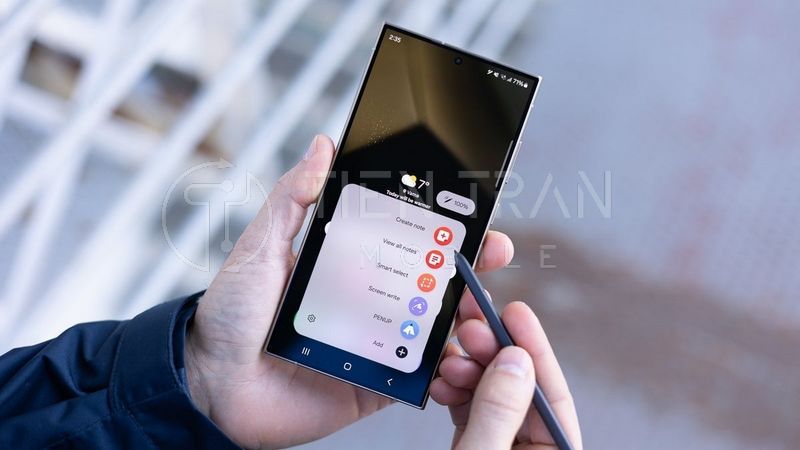
>> Xem thêm các dịch vụ tại đây
Cài Unikey cho MacBook – gõ tiếng Việt dễ dàng
Cách chụp màn hình máy tính Win 11 – hướng dẫn chi tiết
Cách chiếu màn hình điện thoại lên tường – sáng tạo không gian
Tổng Kết
Màn hình là trái tim của trải nghiệm smartphone. Đặc biệt với các dòng máy Samsung, việc kiểm tra định kỳ hoặc trước khi mua máy cũ càng trở nên quan trọng. Qua bài viết này, bạn đã được hướng dẫn:
- Lý do test màn hình Samsung là cần thiết.
- Các dấu hiệu nhận biết lỗi màn hình.
- Cách test qua ngoại quan, màu sắc, cảm ứng, mã *#0*#, ứng dụng Samsung Members.
- Thời điểm nên mang máy đến trung tâm uy tín như Tiến Trần Mobile.
Nếu đang sinh sống hoặc làm việc gần khu vực Quận 5 (TP.HCM), đừng ngần ngại ghé Tiến Trần Mobile (284 Cao Đạt, phường 1, Quận 5 | SĐT: 0943354321 | Website) để kiểm tra máy miễn phí. Đội ngũ kỹ thuật với nhiều năm kinh nghiệm sẽ giúp bạn chẩn đoán chính xác tình trạng màn hình, đưa ra giải pháp sửa chữa hoặc thay thế tối ưu.
Hy vọng, với bài viết hướng dẫn chi tiết bạn đã có thể nắm vững cách test màn hình Samsung chính xác, hiệu quả. Hãy chia sẻ thông tin này tới bạn bè, người thân để giúp họ tránh được rủi ro khi sử dụng hoặc mua bán smartphone cũ.
Chúc bạn có những trải nghiệm mượt mà và thú vị nhất trên chiếc điện thoại Samsung của mình!












